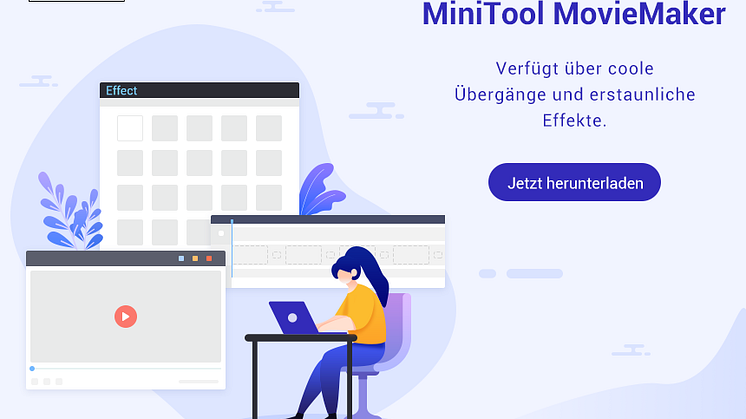
Pressemitteilung -
Erstellen Sie ein Video mit Shopify Video Maker & Fügen Sie es zu Shopify hinzu
Wenn Sie ein Shopify-Shop-Besitzer sind, kann die Erstellung überzeugender Videoinhalte die Konversionsrate Ihres Online-Shops erheblich steigern. Dieser Artikel, der auf der Website des besten Video-Editors - MiniTool MovieMaker - veröffentlicht wurde, stellt Ihnen mehrere ausgezeichnete Shopify-Videobearbeitungsprogramme vor und bietet eine umfassende Anleitung, wie Sie beeindruckende Videos für Ihren Shopify-Shop erstellen können.
Die Wichtigkeit von Videoinhalten für Shopify
Shopify ist eine robuste E-Commerce-Plattform, die es Privatpersonen und Unternehmen ermöglicht, ihre eigenen Online-Shops zu erstellen. Es bietet eine Vielzahl von Tools und Dienstleistungen, wie z. B. Website-Erstellung, Marketing, Verkauf und Betrieb, um den Benutzern beim Aufbau und Wachstum ihres E-Commerce zu helfen.
Mit Shopify können Sie Ihre Produkte in seinem Online-Schaufenster präsentieren. Videoinhalte sind zu einem unverzichtbaren Tool für Ihre Shopify-Shops geworden und bieten eine dynamische Möglichkeit, Produkte zu präsentieren und Kunden anzusprechen. Hier erfahren Sie, warum Videos für den Erfolg im E-Commerce so wichtig sind:
Detaillierte Produktpräsentation
Videoinhalte fesseln die Aufmerksamkeit der Verbraucher besser als statische Bilder und Texte. Sie können in kurzer Zeit viele Informationen vermitteln und sind daher ein effektives Mittel zur Produktpräsentation. Videos können die Funktionsweise eines Produkts demonstrieren, seine Funktionen hervorheben und es in Aktion zeigen. So können Kunden das Produkt besser verstehen und sind eher bereit, es zu kaufen.
Höhere Konversionsraten
Studien haben gezeigt, dass Videoinhalte die Konversionsraten erheblich steigern können. Einem Bericht von Adobe zufolge ist die Wahrscheinlichkeit, dass Kunden, die sich Demovideos ansehen, einen Kauf tätigen, 1,81-mal höher als die nicht ansehen. Wenn Sie Videoinhalte in Ihren Shopify-Shop einbinden, können Sie Ihre Umsätze potenziell steigern.
Verbessern Sie SEO
Videos können nicht nur die Konversionsraten steigern, sondern auch die Suchmaschinenoptimierung Ihres Shopify-Shops verbessern. Suchmaschinen wie Google bevorzugen Websites, die reichhaltig und ansprechend sind, und Videos sind eine gute Möglichkeit, dies zu erreichen. Durch das Hinzufügen von Videos zu Ihrem Shopify-Shop können Sie die Sichtbarkeit Ihres Shops in den Suchmaschinenergebnissen verbessern und es potenziellen Kunden erleichtern, Ihren Shop zu finden.
Vertrauen bei Kunden aufbauen
Außerdem können Videos dazu beitragen, Vertrauen bei Ihren Kunden aufzubauen. Sie ermöglichen es den Kunden, das Produkt in Aktion zu sehen, was dazu beiträgt, etwaige Zweifel oder Bedenken zu zerstreuen. Dies erhöht die Kundenzufriedenheit und -treue.
Was sind die Videoanforderungen für Shopify?
Bevor wir uns der Videoerstellung für Shopify widmen, sollten wir uns zunächst über die Videoanforderungen klar werden. Sie können Videos für Ihr Shopify-Produkt auf zwei Arten hinzufügen: durch Hochladen einer Videodatei oder durch Einbetten eines YouTube- oder Vimeo-Videolinks. Wenn Sie eine Videodatei in Shopify hochladen möchten, muss diese die folgenden Anforderungen erfüllen:
- Dateiformate: MP4 oder MOV
- Dateigröße: Maximal 1 GB
- Auflösung: Maximale Auflösung von 4K (4096 x 2160 PX)
- Video-Länge: Maximal 10 Minuten
Diese Anforderungen stellen sicher, dass die Videos für die Plattform optimiert sind und ein gutes Nutzererlebnis bieten. Für das Einbetten von YouTube- oder Vimeo-Videos müssen Sie diese Anforderungen nicht erfüllen. Wenn Ihr Video einen dieser Grenzwerte überschreitet, müssen Sie es vor dem Hochladen möglicherweise komprimieren oder die Größe ändern. Denken Sie auch daran, Ihre Videos für die Anzeige auf Mobiltelefonen zu optimieren, da ein großer Teil der Online-Käufer Smartphones zum Stöbern und Kaufen von Produkten verwendet.
Beliebte Shopify Video Maker Apps
Ein Shopify Video Maker ist ein leistungsstarkes Tool, mit dem Shopify-Shop-Besitzer anziehende und überzeugende Videos für ihre Produkte erstellen können. Egal, ob Sie nach einem kostenlosen oder kostenpflichtigen Tool suchen, es gibt eines, das Ihren Bedürfnissen entspricht. Lassen Sie uns eintauchen!
1. Promo.com
Diese App ist ein unschätzbares Werkzeug für Shopify-Shopbesitzer, um hochwertige Werbevideos und Produktpräsentationen zu erstellen. Sie kann auch automatisch Videos auf der Grundlage von Bildern und Text erstellen, die Sie bereits haben, was Ihnen Zeit und Mühe spart. Alles, was Sie tun müssen, ist, die Art des Videos und die Produkte, die Sie einbeziehen möchten, auszuwählen, und die App erledigt den Rest für Sie.
2. MeroxIO Product Video Feed
Mit dieser Shopify-App für Produktvideos können Sie ganz einfach benutzerdefinierte kaufbare Dias-Videos für Upselling-Produkte erstellen und dabei Inhalte direkt aus Instagram Reels und TikTok-Videos nutzen. Die App kann außerdem mit nur einem Klick Videos zu Tausenden von Seiten hinzufügen. Darüber hinaus sorgt die Autoplay-Video-Slider-Funktion dafür, dass Kunden schnell auf die relevanten Seiten weitergeleitet werden.
3. EasyVideo
EasyVideo ist eine einfache und zuverlässige Shopify-App, mit der Sie Ihren Online-Shop mit Produktvideos aufwerten können. Mit dieser App können Sie ganz einfach YouTube- und Vimeo-Videolinks kopieren und einfügen, um sie für Ihre Produkte zu verwenden. Es ist besonders nützlich für die Präsentation von Produktmerkmalen, die Anzeige von Nutzerbewertungen oder die Erstellung einer überzeugenden Markengeschichte.
4. Vidjet
Vidjet ist eine Premium-App von Shopify zur Erstellung von Produktvideos. Sie bietet eine breite Palette an Funktionen und die Möglichkeit, Produkte in Videos zu taggen, um sie kaufbar zu machen, was in anderen ähnlichen Apps nicht üblich ist. Außerdem können Sie mit Vidjet eine Vielzahl von Elementen zu Ihren Videos hinzufügen, z. B. E-Mail-Sammler, Gutscheincodes und mehr.
5. Vimeo Create
Vimeo Create ist ein weiterer Shopify-Video-Editor, der Ihre vorhandenen Bilder und Texte mühelos in ausgefeilte Videos umwandeln kann. Das Beste daran ist, dass er völlig kostenlos ist und sich in Shopify integriert, sodass Sie Videos direkt aus Ihren Produktangeboten erstellen und einbetten können.
6. Videofy
Videofy ist ebenfalls eine Shopify-Video-Maker-App, die eine automatisierte Lösung zur Erstellung von Videoinhalten für Ihren Online-Shop und Ihre Social-Media-Kanäle bietet. Mit der App können Sie schnell Werbe- und Produktvideos erstellen, indem Sie vorhandene Produktbilder und andere Shopdaten verwenden. Das macht sie zu einem praktischen Tool für Händler, die ihre Besucherzahlen, Konversionsraten und Umsätze steigern möchten.
Der beste Shopify Video Maker für Windows
Darüber hinaus gibt es mehrere Videobearbeitungssoftware-Optionen für Windows, mit denen Sie Videos für Ihren Shopify-Shop erstellen können. Eine der besten ist MiniTool MovieMaker, ein funktionsreicher und kostenloser Videoeditor ohne Wasserzeichen. Er eignet sich besonders für Shopify-Shop-Besitzer, die ansprechende Videos für ihre Produkte oder Marketingkampagnen erstellen möchten.
Dieser Shopify Video Maker unterstützt eine Vielzahl von Video- und Bildformaten, sodass Sie mit verschiedenen Medientypen für Ihre Shopify-Videos arbeiten können. Um Ihr Video unter 10 Minuten zu halten, damit es in die Shopify-Videogröße passt, können Sie es mit dem Video-Trimmer auf die gewünschte Länge kürzen.
Mit MiniTool MovieMaker können Sie auch Übergänge zwischen zwei Clips hinzufügen, das Farbkorrektur für Shopify-Video machen, Filter anwenden, um Ihr Video zu verschönern, Text einfügen, um Anmerkungen hinzuzufügen, ein Mosaik hinzufügen, um bestimmte Details zu verbergen, und andere Funktionen. Noch wichtig ist, dass es den Export des Shopify-Videos auf Geräte wie iPhones für die mobile Anzeige unterstützt.
Hier sind einige der wichtigsten Funktionen von MiniTool MovieMaker, die ihn zu einer guten Wahl für die Erstellung von Shopify-Videoinhalten machen:
- Es verfügt über eine einfach zu bedienende Benutzeroberfläche.
- Es unterstützt verschiedene Videoausgabeformate, darunter MP4 und MOV.
- Es bietet eine Vielzahl von Bearbeitungswerkzeugen, darunter Optionen zum Kombinieren von Clips, Teilen, Schneiden, Hinzufügen von Text usw.
- Es enthält eine Bibliothek mit häufig aktualisierten Ressourcen wie Musik und animierten Elementen.
- Es verfügt über zahlreiche Videovorlagen zur schnellen Erstellung von Videos.
- Es bietet 4 gängige Video-Seitenverhältnisse: 9:16 (Hochformat), 16:9 (Widescreen), 4:3 (Standard) und 1:1 (Instagram).
- Es unterstützt das Exportieren von Videos bis zu 1080P ohne Wasserzeichen.
- ……
Wie man ein Video für Shopify mit MiniTool MovieMaker erstellt
In diesem Teil zeigen wir Ihnen Schritt für Schritt, wie Sie mit Hilfe von MiniTool MovieMaker ein Video für Shopify erstellen können:
Schritt 1. Klicken Sie auf den Download-Button unten, um MiniTool MovieMaker auf Ihren Windows-PC herunterzuladen, und folgen Sie den Anweisungen, um den Installationsprozess abzuschließen. Starten Sie anschließend diesen Foto-Video-Maker.

Schritt 2. Wählen Sie im Startfenster ein Seitenverhältnis und klicken Sie auf die Schaltfläche Neues Projekt, um die Bearbeitungsoberfläche zu öffnen.
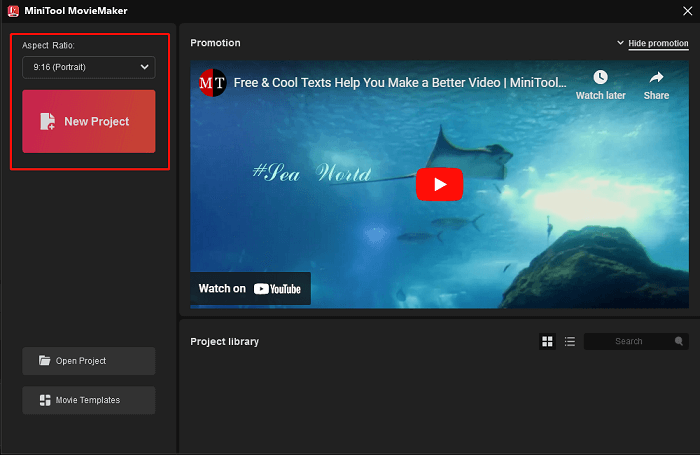
Schritt 3. Um die Produktbilder oder -videos zu importieren, klicken Sie auf die Option Mediendateien importieren oder ziehen Sie sie per Drag & Drop aus Ihrem Dateiordner in diese Anwendung.
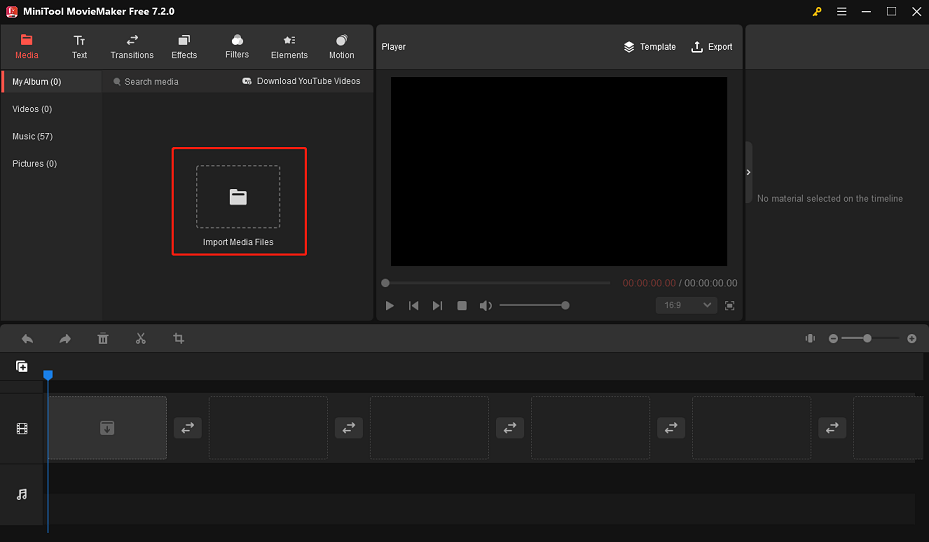
Schritt 4. Klicken Sie auf das +-Zeichen auf den importierten Dateien, um sie zur Zeitleiste hinzuzufügen. Sie können sie auch per Drag & Drop auf die Zeitleiste ziehen.
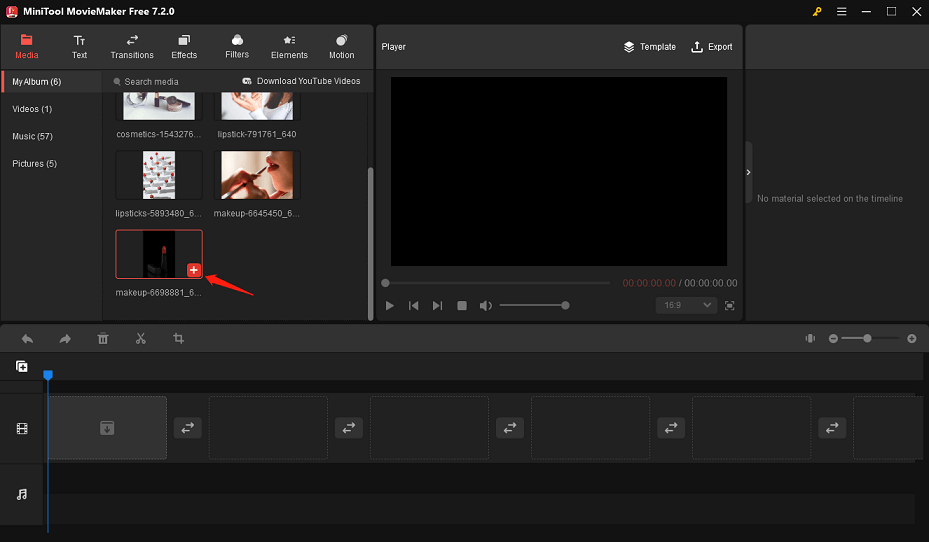
Schritt 5. So schneiden Sie das Video auf weniger als 10 Minuten:
- Wählen Sie das Video auf der Zeitleiste aus, um es zu markieren.
- Fahren Sie mit der Maus über den Anfang oder das Ende des Videoclips, bis ein Doppelpfeil erscheint.
- Ziehen Sie den Pfeil nach rechts oder links an den Anfang oder das Ende des gewünschten Abschnitts. Dann werden die unerwünschten Teile entfernt, so dass nur noch die gewünschten Teile übrig bleiben.
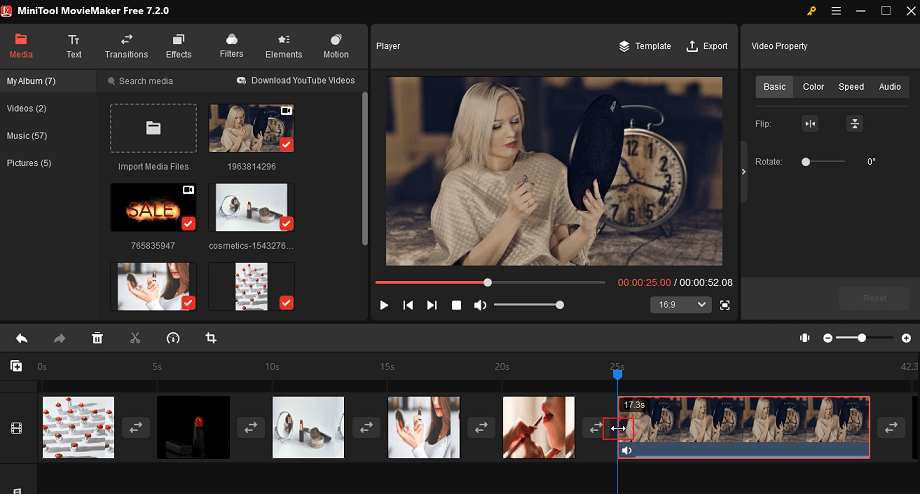
Schritt 6. Machen Sie eine Farbkorrektur für das Shopify-Video:
- Klicken Sie auf den Videoclip in der Zeitleiste, um das Fenster Videoeigenschaften zu öffnen.
- Gehen Sie zur Registerkarte Farbe und ziehen Sie die Schieberegler Kontrast, Sättigung und Helligkeit, um die Farbe des Videoclips anzupassen.
- Klicken Sie auf das Dropdown-Menü 3D-LUT und wählen Sie die gewünschte Option, um einen 3D-LUT-Effekt auf das Video anzuwenden.
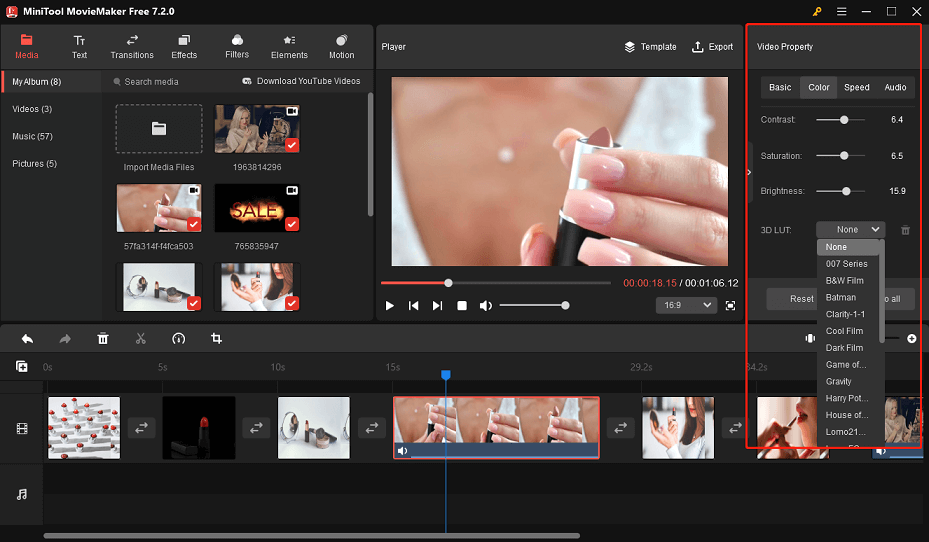
Schritt 7. Fügen Sie Text zum Shopify-Video hinzu:
- Wählen Sie das Video oder Bild aus, zu dem Sie Text hinzufügen möchten.
- Klicken Sie in der Symbolleiste auf Text, wählen Sie eine Textvorlage aus und klicken Sie auf das Symbol +, um sie hinzuzufügen.
- Geben Sie den Text unter Texteigenschaft ein und bearbeiten Sie ihn.
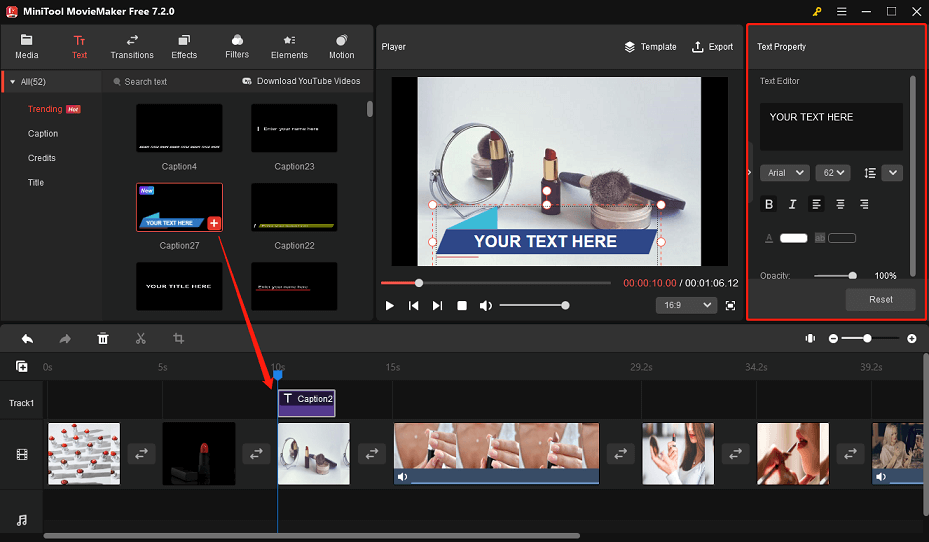
Schritt 8. Wenn Sie mit dem fertigen Video zufrieden sind, klicken Sie in der Symbolleiste auf Exportieren. Wählen Sie im Export-Fenster MP4 oder MOV als Ausgabeformat, passen Sie weitere Ausgabeeinstellungen an und klicken Sie auf die rote Schaltfläche Exportieren, um das Shopify-Video zu speichern.
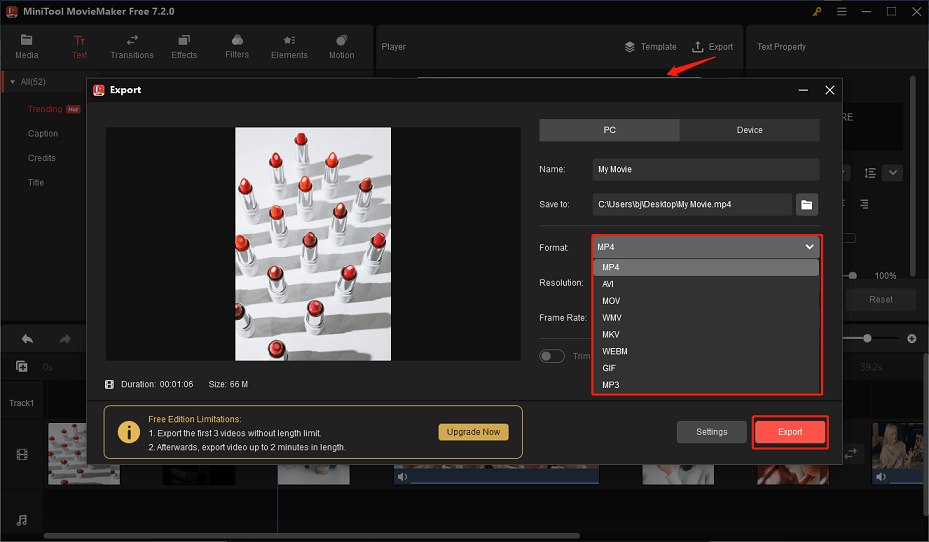
Hinweis: MiniTool MovieMaker überträgt das Shopify-Video nicht direkt auf Ihr Handy, sondern speichert es auf Ihrem Computer. Erfahren Sie, wie Sie Dateien vom PC auf das iPhone übertragen können.
So fügen Sie ein Video zur Shopify-Homepage hinzu
Wie bereits erwähnt, gibt es zwei Möglichkeiten, Videos zu Ihrer Shopify-Homepage hinzuzufügen. Hier ist, wie Sie es tun können:
#Einbetten einer YouTube- oder Vimeo-URL
1. Laden Sie das bearbeitete Shopify-Video auf YouTube oder Vimeo hoch und kopieren Sie die URL.
2. Melden Sie sich bei Ihrem Shopify-Konto an. Gehen Sie in Ihrer Shopify-Verwaltung zu Online-Shop > Themes und klicken Sie auf die Schaltfläche Anpassen für Ihr aktuelles Theme, um auf den Theme-Editor zuzugreifen.

Links
- Liste der 10 besten Tutorial Video Maker Software – MiniTool
- 8 beste Promo Video Maker Apps zum Erstellen guter Werbevideos
- Top 4 kostenlose Windows 10 Videobearbeiter, die Sie versuchen können
- Short Video Maker erstellt verschiedene kurze Videos, um Geld zu verdienen
- 10 Video Editoren kostenlos: Videos erstellen und bearbeiten
Themen
MiniTool® Software Ltd. ist ein professionelles Software-Entwicklungsunternehmen und stellt den Kunden komplette Business-Softwarelösungen zur Verfügung. Die Bereiche fassen Datenwiederherstellung, Datenträgerverwaltung, Datensicherheit und den bei den Leuten aus aller Welt immer beliebteren YouTube-Downloader sowie Videos-Bearbeiter. Bis heute haben unsere Anwendungen weltweit schon über 40 Millionen Downloads erreicht. Unsere Innovationstechnologie und ausgebildeten Mitarbeiter machen ihre Beiträge für Ihre Datensicherheit und -integrität.

![8 Video-Maker für TikTok: Coole TikTok-Videos erstellen [PC/Smartphone]](https://mnd-assets.mynewsdesk.com/image/upload/ar_16:9,c_fill,dpr_auto,f_auto,g_sm,q_auto:good,w_746/es45oqd5lkjgabcqe6xa)



